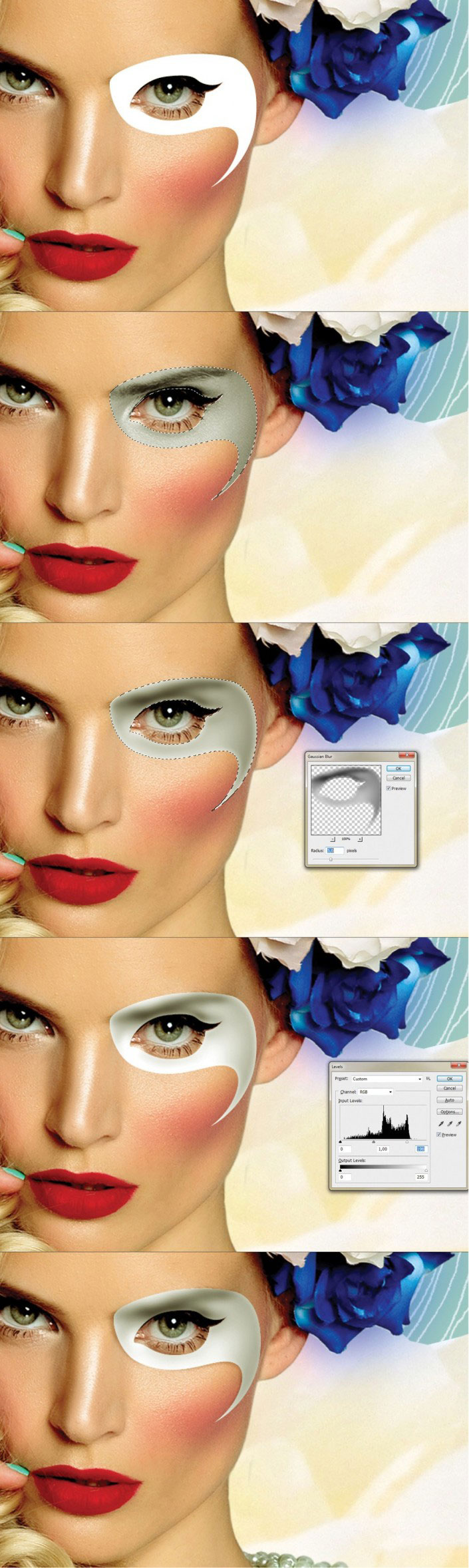创意海报,设计人像创意海报教程(3)
步骤11
现在是时候给这个模型一个光环。与类型一样,我们希望这样做有一个手工制作的感觉,所以我们将使用一个绘图。
从项目文件中,打开Circlescan.jpg - 或者自己绘制,扫描,然后复制并粘贴到主要作品中。因为我们需要白色的绘图,请将图像>调整>反转(Cmd / Ctrl + I)反转,然后使用“屏幕混合”模式仅保留绘制的元素。这个白色太亮,所以把这层的透明度降到80%。
第12步
要在她的眼睛上做一个看起来像陶瓷的面具,首先使用钢笔工具(P)小心地在她的眼睛周围画一个轮廓。
转到窗口>路径,同时按住Cmd / Ctrl,点击工作路径缩略图,根据路径进行选择。创建一个新图层并用白色填充(Shift + F5)。
接下来,从该图层加载选区,然后选择模型图层,然后按Cmd / Ctrl + J仅复制该图层的该部分。将这部分移动到图层堆栈中的白色图层上方。使用Cmd / Ctrl + Shift + U对此图层进行去饱和处理。
再次加载蒙版的图层选择,并选择滤镜>模糊>高斯模糊,半径为5px。
应用一个级别调整,并设置白色滑块在198.现在,你需要申请一些额外的阴影,使其看起来逼真。
选择一个边缘柔和,颜色为#8b6952的画笔。选择40%的不透明度,并使用“倍增”混合模式将阴影涂抹到新图层上。最好的方法是使用图形输入板和笔,但是如果没有,使用鼠标时要非常小心。
第13步
为了让模型看起来像是滴着油漆的手套,按照与步骤12相同的过程。然而,这一次,你需要从头开始创建阴影。小心地使用同样的刷子像以前一样,仔细注意光线从其余部分来的地方。
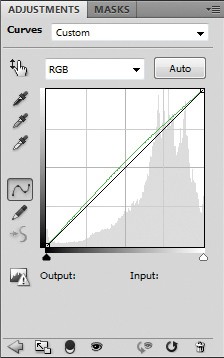
第14步
对于最后的大气触摸,请从项目文件中打开Texture.jpg,并将其复制并粘贴到图层堆栈顶部。为此使用柔光混合模式。这个纹理的目的是在视觉上连接所有的图层。
我发现很好的做法是尝试不同类型的纹理和混合模式,直到找到合适的模式。
最后,通过选择“ 图层”>“新建调整图层”>“曲线”来调整颜色。选择绿色曲线,并输出:179和输入:169。
咱们最终的效果图就完成了,给棒棒的自己点个赞!
学习 · 提示
傻B玩意看完了你发的教程,我关掉了手机,语重心长的吸了一根烟,再走到冰箱里拿了一瓶青岛啤酒,猛喝了2口,来到窗前,看着外面细雨绵绵,此时我也控制不住自己的情绪,对着天空大吼一声:这TM写的什么j8玩意…屁大个事 你TM也要发个教程!我是多么的痛心疾首,恨铁不成钢,你的工作找好了么?你的事业都稳定了吗?你的房子和车子都买了么?没有吧?那你发教程干嘛呢?发教程能解决你生活上和经济上的困境么?发教程能保证你娶个好女人么?发教程能保证你今后能在社会上立足么?发教程能让你在塔下五杀超神么?发教程能给你一个完美的家庭么?再说了。父母花这么多钱供你上学就是为了让你来发教程的么?难道你就没有一点觉悟么?上了这么多年学。你发了多少说说,它给过你什么?它带给你门门满分了么?它让你聪明伶俐了么?想想父母省吃俭用,你却坐在这里发教程。你不心痛么?你都忍心么?好了。多的我也不想再说了。你自己好好想想吧,等你想明白了再发个教程忏悔一下吧 涓嶈涓嶅康 的原帖:
相关教程